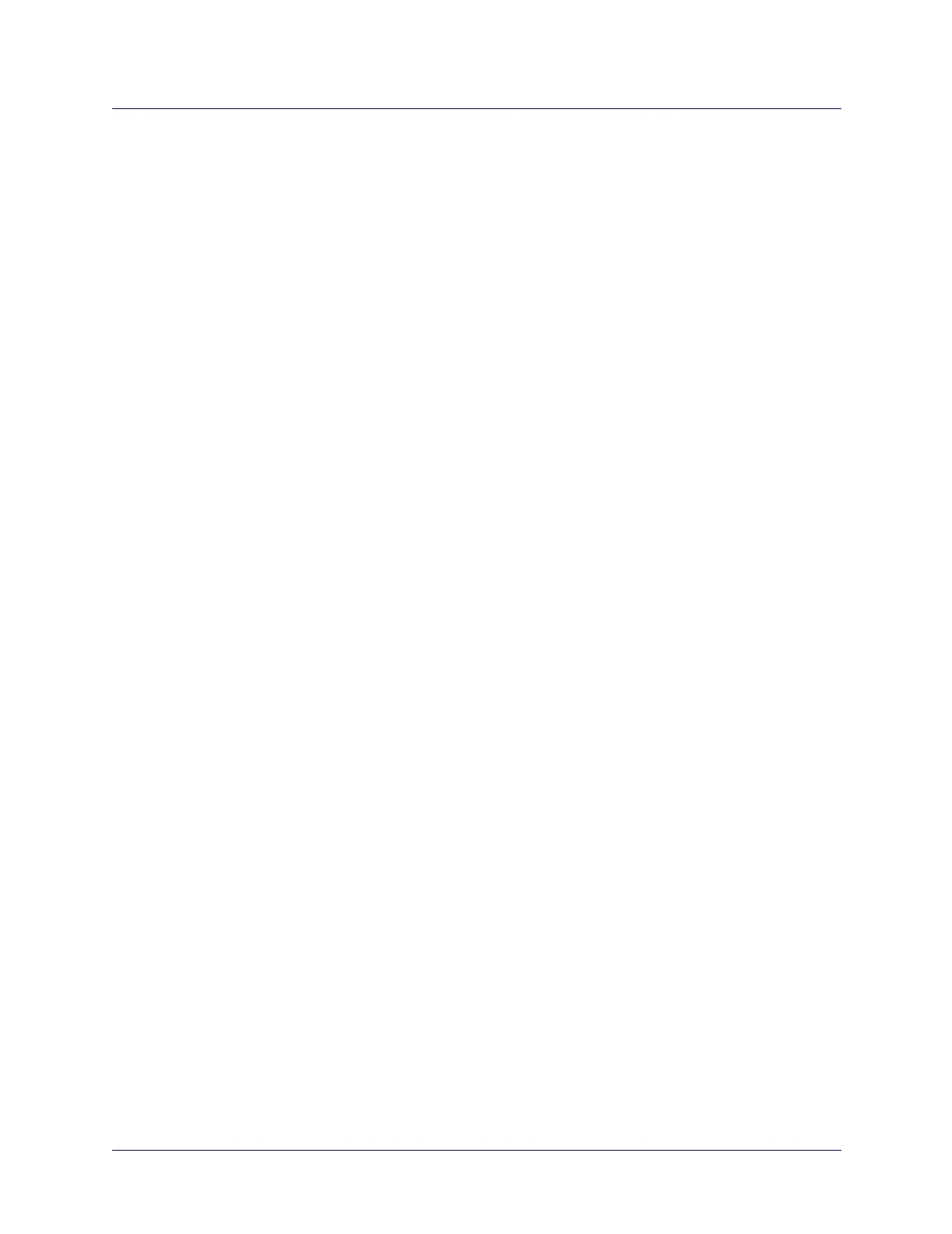Contents
ATM Services Configuration Guide for CBX 3500, CBX 500, GX 550, and B-STDX 9000 1/19/05xxiii
Beta Draft Confidential
List of Figures
Figure 2-1. Two Virtual UNIs Through Central Network .............................. 2-11
Figure 2-2. Virtual UNI with VP Multiplexer................................................. 2-12
Figure 2-3. Choose Template Dialog Box....................................................... 2-24
Figure 3-1. Switch Node Expanded................................................................... 3-2
Figure 3-2. Managing Logical Ports in the Switch Tab .................................... 3-3
Figure 3-3. Navis EMS-CBGX Network Object Tree ...................................... 3-4
Figure 3-4. Navis EMS-CBGX Switch Object Tree ......................................... 3-5
Figure 3-5. Add Logical Port Dialog Box......................................................... 3-8
Figure 3-6. Modifying a Logical Port.............................................................. 3-10
Figure 3-7. Modify Logical Port Dialog Box.................................................. 3-12
Figure 3-8. Add Logical Port: General Tab..................................................... 3-16
Figure 3-9. Add Logical Port: Administrative Tab ......................................... 3-20
Figure 3-10. Add Logical Port: ATM Tab (UNI Logical Ports)....................... 3-28
Figure 3-11. Add Logical Port: ILMI/OAM Tab (UNI LPorts)........................ 3-34
Figure 3-12. Add Logical Port: CES Parameters Tab....................................... 3-37
Figure 3-13. Traffic Descriptors Tab................................................................. 3-41
Figure 3-14. Node-to-Node Forward Traffic Descriptor Dialog Box............... 3-42
Figure 3-15. Node-to-Node Reverse Traffic Descriptor Dialog Box................ 3-43
Figure 3-16. Trunk Signaling Forward Traffic Descriptor Dialog Box............ 3-43
Figure 3-17. Trunk Signaling Reverse Traffic Descriptor Dialog Box............. 3-44
Figure 3-18. Add Logical Port: VPI Range Tab................................................ 3-45
Figure 3-19. Add Logical Port: Tunnel VP Shaping Rate Tab ......................... 3-50
Figure 3-20. Add Logical Port: QoS Tab.......................................................... 3-52
Figure 4-1. Add Logical Port: General Tab..................................................... 4-15
Figure 4-2. Add Logical Port: Administrative Tab ......................................... 4-18
Figure 4-3. Add Logical Port: ATM Tab ........................................................ 4-21
Figure 4-4. Add Logical Port: ILMI/OAM Tab.............................................. 4-26
Figure 4-5. Add Logical Port: Congestion Control Tab.................................. 4-28
Figure 4-6. Add Logical Port: Trap Control Tab ............................................ 4-31
Figure 4-7. Add Logical Port: Priority Frame Tab.......................................... 4-34
Figure 4-8. Select Traffic Shaper Dialog Box................................................. 4-38
Figure 4-9. Add Logical Port: Link Management Tab.................................... 4-43
Figure 4-10. Add Logical Port: Discard/Congestion Mapping Tab.................. 4-47
Figure 4-11. Add Logical Port: VPI Range Tab................................................ 4-50
Figure 4-12. Add Logical Port: QoS Tab.......................................................... 4-52
Figure 5-1. CBX 500 Queues and the ATM FCP ............................................. 5-4
Figure 5-2. Closed-loop Flow Control .............................................................. 5-7
Figure 5-3. CCRM Closed-loop Flow Control.................................................. 5-8
Figure 5-4. BCM Closed-loop Flow Control .................................................. 5-10
Figure 5-5. Output UNI Logical Port RM Termination.................................. 5-11
Figure 5-6. ATM FCP Buffers ........................................................................ 5-17
Figure 5-7. VP Shaping Network Architecture Example................................ 5-19
Figure 6-1. Modify Card Dialog Box................................................................ 6-3
Figure 6-2. Selecting Load Profile .................................................................... 6-9